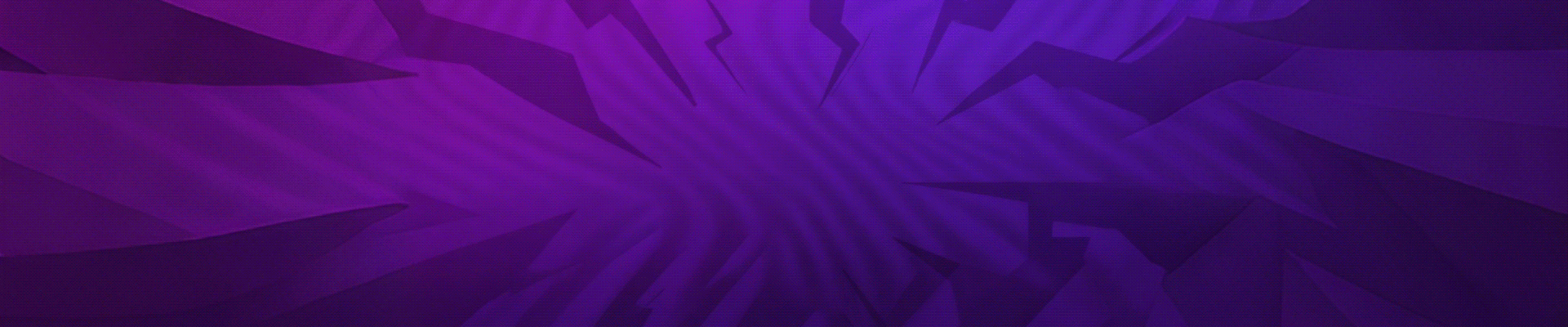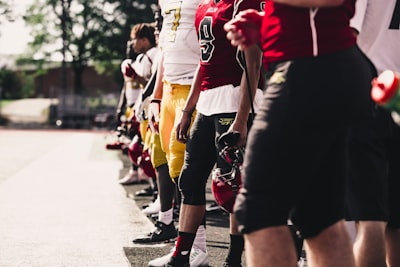2025-07-04 14:38:47
مقدمة عن تغيير لغة الحاسوب المحمول
في عالمنا الرقمي المتطور، أصبح تغيير لغة نظام التشغيل في اللاب توب من المهام الأساسية التي يحتاجها الكثير من المستخدمين. سواء كنت مسافرًا إلى بلد جديد، أو تعمل بلغة مختلفة، أو ترغب ببساطة في تعلم لغة أخرى، فإن القدرة على تغيير لغة الحاسوب تتيح لك تجربة استخدام أكثر سلاسة.

خطوات تغيير اللغة في أنظمة التشغيل المختلفة
لنظام ويندوز 10 و 11:
- اضغط على زر "ابدأ" ثم اختر "الإعدادات" (Settings)
- انتقل إلى "الوقت واللغة" (Time & Language)
- اختر "اللغة" (Language) من القائمة الجانبية
- انقر على "إضافة لغة" (Add a language)
- اختر اللغة المطلوبة من القائمة ثم اضغط "التالي"
- تأكد من تحديد خيار "تعيين كلغة العرض" (Set as display language)
- أعد تشغيل الجهاز لتطبيق التغييرات
لنظام ماك أو إس:
- افتح "تفضيلات النظام" (System Preferences)
- اختر "اللغة والمنطقة" (Language & Region)
- انقر على زر "+" لإضافة لغة جديدة
- اسحب اللغة المطلوبة إلى أعلى القائمة لتصبح اللغة الأساسية
- أعد تشغيل الجهاز لتفعيل التغييرات
نصائح مهمة قبل تغيير اللغة
- احفظ نسخة احتياطية من بياناتك المهمة
- تأكد من توفر مساحة كافية على القرص الصلب
- تحقق من توافق التطبيقات مع اللغة الجديدة
- تعرف على اختصارات لوحة المفاتيح للغة الجديدة
حلول للمشاكل الشائعة
إذا واجهتك مشكلة بعد تغيير اللغة:1. تأكد من تثبيت حزمة اللغة بالكامل2. جرب إعادة تعيين إعدادات اللغة3. تحقق من وجود تحديثات لنظام التشغيل4. استخدم أداة استكشاف الأخطاء وإصلاحها في نظام التشغيل

الخاتمة
تغيير لغة اللاب توب عملية بسيطة لكنها تحتاج لبعض الانتباه للتفاصيل. باتباع الخطوات المذكورة أعلاه، يمكنك بسهولة تغيير لغة نظامك إلى العربية أو أي لغة أخرى تفضلها. تذكر أن بعض التطبيقات قد تبقى بلغتها الأصلية حتى بعد تغيير لغة النظام الأساسية.

مقدمة
في عالم التكنولوجيا اليوم، أصبح تغيير لغة النظام في اللاب توب أمرًا ضروريًا للعديد من المستخدمين. سواء كنت مسافرًا إلى بلد آخر، أو تعمل مع زملاء يتحدثون لغات مختلفة، أو ببساطة تفضل استخدام لغة معينة، فإن معرفة كيفية تغيير لغة اللاب توب يمكن أن تجعل تجربتك أكثر سلاسة.
تغيير اللغة في نظام ويندوز
للويندوز 10 و11:
- اضغط على زر "ابدأ" ثم اختر "الإعدادات" (الرمز الترس)
- انتقل إلى "الوقت واللغة" ثم "اللغة"
- انقر على "إضافة لغة" واختر اللغة المطلوبة
- بعد التثبيت، حددها كلغة العرض الرئيسية
ملاحظات مهمة:
- قد تحتاج إلى إعادة تشغيل الجهاز لتفعيل التغييرات
- بعض الإصدارات الأساسية من ويندوز لا تدعم تغيير اللغة الكامل
تغيير اللغة في نظام ماك
خطوات التغيير:
- افتح "تفضيلات النظام" من قائمة أبل
- اختر "اللغة والمنطقة"
- اسحب اللغة المطلوبة إلى أعلى القائمة
- أعد تشغيل الجهاز لتطبيق التغييرات
تغيير اللغة في لينكس (أوبونتو مثالاً)
الطريقة السهلة:
- افتح "الإعدادات" ثم "اللغة والدعم"
- اختر "تثبيت/إزالة لغات"
- حدد اللغة المطلوبة وقم بتثبيتها
- اسحبها إلى الأعلى في قائمة اللغات
نصائح وإرشادات
- النسخ الاحتياطي: دائمًا احفظ ملفاتك المهمة قبل تغيير اللغة
- متطلبات النظام: تأكد من توافق اللغة مع إصدار نظام التشغيل
- لوحة المفاتيح: قد تحتاج إلى تغيير تخطيط لوحة المفاتيح أيضًا
- البرامج المثبتة: بعض التطبيقات قد تحتفظ بلغتها الأصلية
المشاكل الشائعة وحلولها
- اللغة لا تظهر: قد تحتاج إلى حزمة لغة إضافية
- تطبيق جزئي: بعض العناصر تبقى باللغة القديمة (حل: إعادة التثبيت)
- أخطاء في الخطوط: تحقق من تثبيت خطوط اللغة الجديدة
الخاتمة
تغيير لغة اللاب توب عملية بسيطة في معظم الحالات، لكنها تتطلب بعض الخطوات الدقيقة. باتباع هذا الدليل، يمكنك بسهولة تبديل لغة نظامك إلى العربية أو أي لغة أخرى تفضلها. تذكر أن بعض الإصدارات قد تختلف قليلاً، لكن المبادئ الأساسية تبقى نفسها في جميع أنظمة التشغيل الرئيسية.
في عالم التكنولوجيا اليوم، أصبح تغيير لغة النظام في اللاب توب أمراً ضرورياً للعديد من المستخدمين. سواء كنت مسافراً إلى بلد آخر، أو تعمل مع زملاء يتحدثون لغات مختلفة، أو ببساطة تريد تحسين مهاراتك اللغوية، فإن معرفة كيفية تغيير لغة الحاسوب المحمول الخاص بك يمكن أن يكون مفيداً للغاية.
لماذا قد تحتاج إلى تغيير لغة اللاب توب؟
هناك عدة أسباب قد تدفعك لتغيير لغة النظام في حاسوبك المحمول:
- الانتقال إلى بلد جديد: عند السفر أو الهجرة إلى دولة تتحدث لغة مختلفة
- أغراض تعليمية: لتعلم لغة جديدة من خلال التفاعل اليومي مع النظام
- متطلبات العمل: عند العمل مع شركات أو زبائن دوليين
- تعدد المستخدمين: عندما يستخدم الحاسوب أشخاص يتحدثون لغات مختلفة
خطوات تغيير اللغة في نظام ويندوز
لنظام ويندوز 10 و11:
- انتقل إلى "الإعدادات" (Settings) عن طريق قائمة ابدأ
- اختر "الوقت واللغة" (Time & Language)
- اضغط على خيار "اللغة" (Language)
- انقر على "إضافة لغة" (Add a language)
- اختر اللغة المطلوبة من القائمة
- بعد التثبيت، اضغط على اللغة الجديدة واختر "تعيين كلغة افتراضية"
- أعد تشغيل الحاسوب لتطبيق التغييرات
ملاحظات مهمة:
- بعض اللغات قد تتطلب تحميل حزم لغة إضافية
- التغيير قد يؤثر على بعض التطبيقات التي لا تدعم اللغة الجديدة
- يمكنك دائماً العودة إلى الإعدادات السابقة بنفس الطريقة
تغيير اللغة في نظام ماك (macOS)
لأجهزة أبل ماك بوك:
- افتح "تفضيلات النظام" (System Preferences)
- اختر "اللغة والمنطقة" (Language & Region)
- اضغط على زر "+" لإضافة لغة جديدة
- اسحب اللغة المطلوبة إلى أعلى القائمة
- أعد تشغيل الجهاز لتطبيق التغييرات
نصائح قبل تغيير لغة النظام
- احفظ أعمالك: تأكد من حفظ جميع الملفات المفتوحة قبل إعادة التشغيل
- تعرف على المصطلحات الأساسية: تعلم بعض كلمات النظام الأساسية باللغة الجديدة
- اختر لغة متوافقة: تأكد من دعم النظام للغة التي تريدها
- احتفظ بدليل: سجل الخطوات الأساسية للعودة إلى لغتك الأصلية إذا لزم الأمر
حلول للمشاكل الشائعة
إذا واجهتك مشاكل بعد تغيير اللغة:
- عدم ظهور اللغة المطلوبة: قد تحتاج إلى تحديث النظام أولاً
- ترجمة غير كاملة: بعض العناصر قد تبقى باللغة الأصلية
- مشاكل في لوحة المفاتيح: قد تحتاج إلى تغيير تخطيط لوحة المفاتيح أيضاً
الخاتمة
تغيير لغة النظام في اللاب توب عملية بسيطة نسبياً ولكنها قد تكون ذات تأثير كبير على تجربتك مع الجهاز. سواء كنت بحاجة إلى ذلك لأسباب عملية أو تعليمية، فإن فهم هذه العملية يمكن أن يجعل استخدامك للتكنولوجيا أكثر سلاسة وملاءمة لاحتياجاتك. تذكر أنه يمكنك دائماً العودة إلى الإعدادات الأصلية إذا لم تكن راضياً عن التغيير.